Ikreiz, kad redzat Error_Disk_Too_Fragmented kļūda sistēmā Windows 10, tas parādīs ziņojumu:Skaļums ir pārāk sadrumstalots, lai pabeigtu šo darbības ziņojumu“. Acīmredzot tā ir ar krātuvi saistīta problēma, kas var būt kaitinoša, jo jūs, iespējams, nevarēsit turpināt savus svarīgos uzdevumus.
Tomēr šo kļūdu var viegli novērst. Apskatīsim, kā.
1. metode: instalējot jaunākos Windows atjauninājumus
Dažas sistēmas kļūdas var būt vienkārši noteiktu veidu kļūdu dēļ, un Windows 10 ir pazīstama ar šādām kļūdām, un varbūt tā neatbalsta noteiktas programmas. Tādēļ, lai jūsu Windows 10 personālais dators darbotos pareizi, pārliecinieties, ka esat to atjauninājis ar jaunākajiem atjauninājumiem.
1. darbība: Noklikšķiniet uz Sākt uz darbvirsmas un atlasiet Iestatījumi no konteksta izvēlnes, kas atrodas virs Jauda opcija.
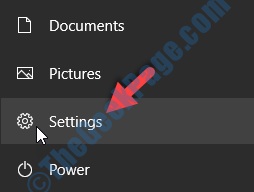
2. darbība: Iekš Iestatījumi noklikšķiniet uz Atjaunināšana un drošība.

3. solis: Nākamajā logā rūts labajā pusē noklikšķiniet uz Meklēt atjauninājumus pogu.
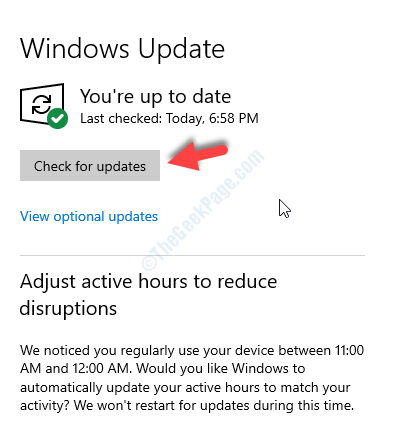
Pēc tam Windows pārbaudīs visus pieejamos atjauninājumus un, ja tie būs pieejami, tos automātiski lejupielādēs un instalēs. Kad tas ir instalēts, jums ir jārestartē dators, un, kad tas tiek atjaunināts, kļūdai vajadzētu būt pazustai. Ja problēma joprojām pastāv, izmēģiniet 2. metodi.
2. metode: Veicot tīru sāknēšanu
1. darbība: Ar peles labo pogu noklikšķiniet uz Sākt uz darbvirsmas un noklikšķiniet uz Palaist konteksta izvēlnē.
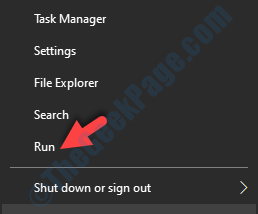
2. darbība: Iekš Palaist komandu, ierakstiet msconfig meklēšanas lodziņā un nospiediet Enter.

3. solis: Iet uz Pakalpojumi cilni, pēc tam apakšā atzīmējiet opciju Slēpt visus Microsoft pakalpojumus.
Tagad noklikšķiniet uz Atspējot visus pogu.

4. solis: Iet uz Uzsākt cilni un noklikšķiniet uz Atveriet uzdevumu pārvaldnieku saite.

5. darbība: Tas atvērs Uzdevumu pārvaldnieks logs> Uzsākt cilni. Tagad sarakstā atlasiet 1. programmu, ar peles labo pogu noklikšķiniet un noklikšķiniet uz Atspējot ar peles labo pogu noklikšķiniet uz izvēlnes.
Atkārtojiet to pašu procesu visām pārējām sarakstā esošajām programmām.

Tagad atgriezieties pie Sistēmas konfigurācija logu un nospiediet Piesakies un labi pogu, lai saglabātu izmaiņas un izietu. Restartējiet datoru, lai izmaiņas būtu efektīvas.
Tas ir viss. Kļūdai Error_Disk_Too_Fragmented vajadzētu būt pazustai no Windows 10 datora, un tagad jūs varat strādāt savā sistēmā bez traucējumiem.


